Discord를 처음 사용하는 분이든 오랫동안 플랫폼을 사용해 오신 분이든 관계없이 앱에 대한 새로운 내용을 배우는 것은 항상 좋습니다. 예를 들어, 서버 관리자, 중재자 및 "메시지 관리" 권한이 있는 사용자가 서버의 채널에서 전송된 메시지를 고정할 수 있다는 것을 알고 계셨습니까? 고정된 메시지 기능은 이전에 게시되었고 현재 채널 버퍼에 있는 채널별 규칙과 같은 중요한 메모를 빠르게 찾고 공유할 수 있으므로 편리합니다. 고정된 메시지는 서버 채널 내에서 재미있거나 독특한 순간을 저장할 수 있는 좋은 방법이기도 합니다. 이 가이드에서는 Discord에서 메시지를 고정하는 방법을 보여드리겠습니다. 간단합니다. 아래 단계를 따르세요.
내용물
- Discord에서 메시지를 고정하는 방법(데스크탑 앱을 통해)
- Discord에서 메시지를 고정하는 방법(모바일 앱을 통해)
추천 동영상
쉬운
5 분
Discord, 인터넷 연결 장치
Discord에서 메시지를 고정하는 방법(데스크탑 앱을 통해)
1 단계: 채널의 텍스트 줄 위로 마우스를 가져갑니다. “…” 더 버튼이 오른쪽에 나타납니다.

2 단계: 다음으로, 메시지 고정 옵션을 선택하면 메시지를 고정할지 확인하는 메시지가 표시됩니다. 다음을 클릭하세요. 아 그래, 고정해 단추.
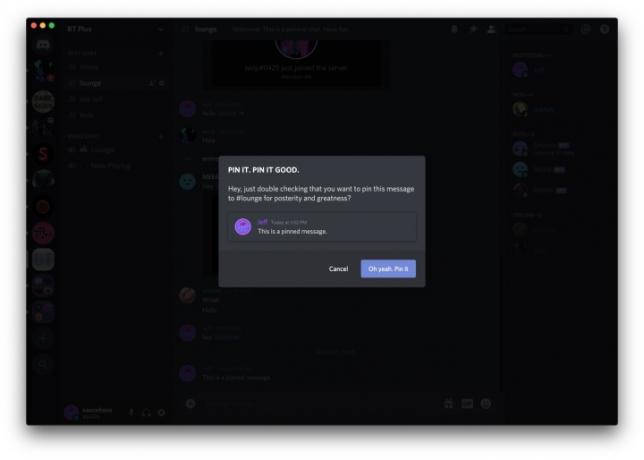
관련된
- Marvel’s Spider-Man 2 및 한정판 PS5를 선주문하는 방법
- Exoprimal에서 슈트를 잠금 해제하는 방법
- Steam Deck에 Windows 11 또는 Windows 10을 설치하는 방법
3단계: 매우 간단합니다. 메시지를 성공적으로 고정했습니다. 앱 오른쪽 상단에 있는 압정 아이콘을 사용하면 고정된 메시지를 볼 수 있습니다. 고정된 메시지를 확인한 후 도약 버튼을 클릭하면 해당 메시지로 직접 이동하여 게시물에 대한 직접 링크를 빠르게 얻어 공유하거나 고정된 메시지의 내용을 볼 수 있습니다. X를 클릭하고 선택하면 네, 제거해주세요 kthx 버튼을 누르면 기존에 고정된 메시지를 삭제할 수 있습니다.
Discord에서 메시지를 고정하는 방법(모바일 앱을 통해)
Discord 앱에서 메시지를 고정하는 방법은 데스크톱 버전 앱의 프로세스와 거의 동일합니다.
1 단계: 선택한 메시지를 길게 누르세요. 아래로 누르면 옵션 메뉴가 화면에 나타납니다. 여기에서 메시지 고정.

2 단계: 선택한 메시지를 고정할지 여부를 묻는 승인 알림이 화면에 표시됩니다. 메시지를 고정하고 싶다고 확신한다면 예.
3단계: 사용자 목록을 검색하려면 Discord 앱에서 왼쪽으로 스와이프하기만 하면 됩니다. 이 옵션은 바로 옆에 표시됩니다. 설정, 알림, 다리, 그리고 찾다 옵션. 이 기능은 환상적입니다. 특히 휴대폰에 메시지를 고정하고 모든 메시지를 확인하려는 경우 더욱 그렇습니다. 스와이프한 후 선택하세요. 다리.

4단계: 고정된 메시지 창에 들어간 후 메시지를 선택하여 열 수 있습니다. 또는 기존 핀을 길게 누를 수도 있습니다. 이렇게 하면 고정 해제 옵션이 나타납니다. 여기에서 원하는 것은 무엇이든 할 수 있습니다.

5단계: 고정된 메시지 페이지에 접속하면 메시지를 선택하여 다른 창에서 열 수 있습니다. 또는 원할 경우 기존 핀을 길게 누를 수도 있습니다. 이렇게 하면 화면에 고정 해제 옵션 팝업이 표시됩니다. 이런 일이 발생하면 원하는 대로 무엇이든 자유롭게 할 수 있습니다.

그게 당신이 해야 할 전부입니다. 정말 간단합니다. 이제 Discord에 메시지를 쉽게 고정할 수 있기를 바랍니다.
편집자의 추천
- PS5에서 조이스틱 드리프트를 수정하는 방법
- Minecraft에서 주민을 키우는 방법
- 아수스 ROG 앨리 vs. Steam Deck: 비교 방법은 다음과 같습니다.
- PS4 컨트롤러를 동기화하는 방법
- PS4에서 PS5로 데이터를 전송하는 방법
당신의 라이프스타일을 업그레이드하세요Digital Trends는 독자들이 모든 최신 뉴스, 재미있는 제품 리뷰, 통찰력 있는 사설 및 독특한 미리보기를 통해 빠르게 변화하는 기술 세계를 계속해서 살펴볼 수 있도록 도와줍니다.



